Manipulace a údržba – Panasonic Toughpad FZ-A2 Uživatelská příručka
Stránka 16
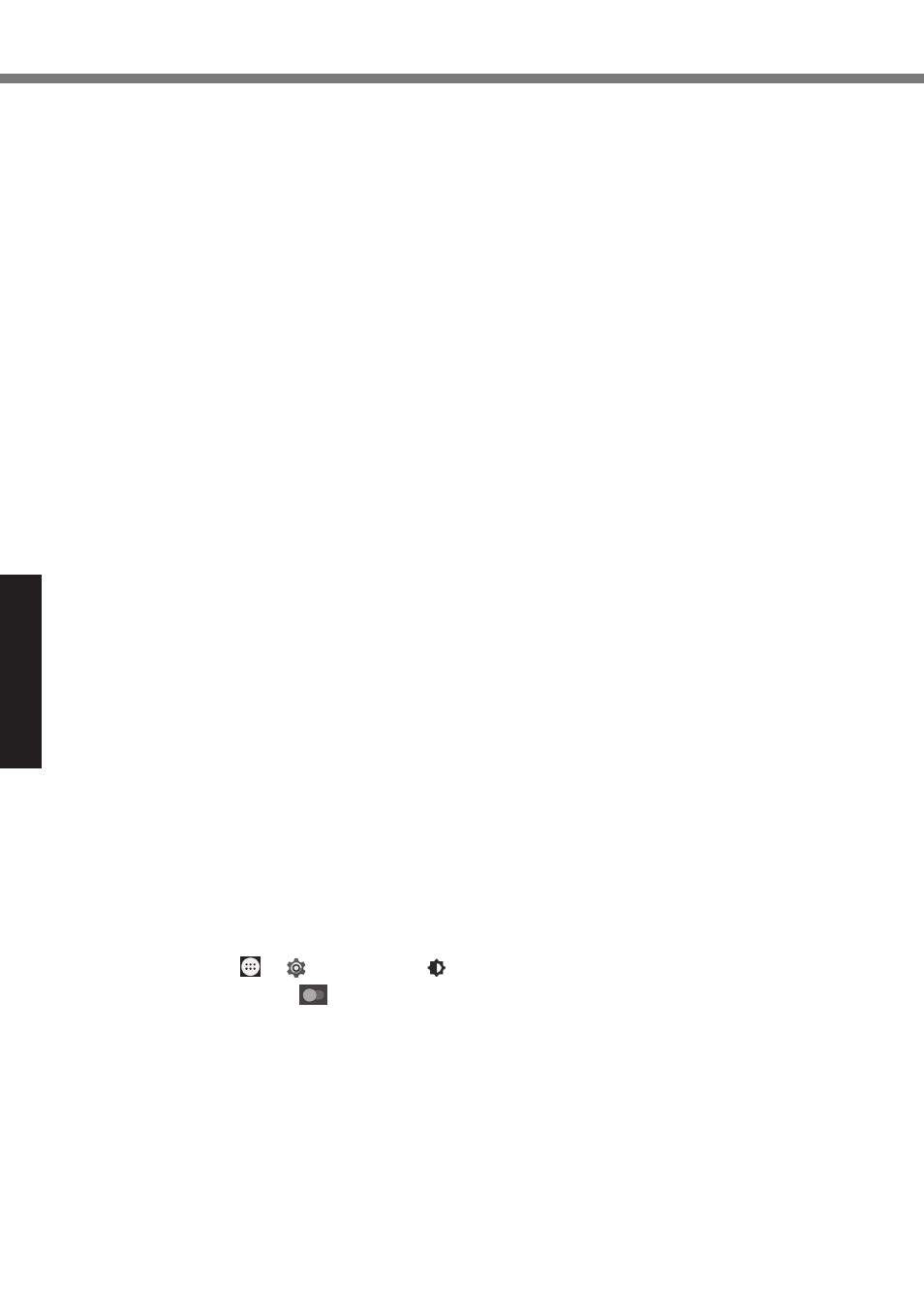
16
Praktické informace
Manipulace a údržba
l
Určené pero používejte pouze k doteku obrazovky. Používání k jakýmkoli jiným účelům může
způsobit poškození určeného pera a následné poškrabání obrazovky.
n
Nerozsvítí-li se indikátor baterií
Indikátor baterie se nemusí rozsvítit, i když jsou síťový adaptér a bateriový blok připojené k počí-
tači, z následujících důvodů.
l
Může být aktivovaná ochranná funkce síťového adaptéru. V tomto případě vytáhněte síťový
adaptér, vyčkejte déle než 1 minutu a znovu jej připojte.
n
Zásady týkající se používání periferií
Dodržováním pokynů uvedených v tomto návodu a v příručce Operating Instructions - Reference
Manual zabraňte poškození zařízení. Pečlivě si prostudujte uživatelské příručky periferních zaří-
zení.
l
Pečlivě si prostudujte uživatelské příručky periferních zařízení.
l
Připojování konektorů do zásuvek provádějte ve správném směru.
l
Pokud nelze konektor snadno zasunout, nepřipojujte jej násilně. Zkontrolujte tvar konektoru,
jeho směr, uspořádání vývodů, apod.
l
Pokud je konektor opatřen šrouby, bezpečně je zašroubujte.
l
Během přemisťování počítače vyjměte kabely. Kabely nevytahujte silou.
n
Zamezení neoprávněného provozování počítače přes síť Wi-Fi / rozhraní Bluetooth /
bezdrátovou síť WAN
l
Před použitím sítě Wi-Fi / rozhraní Bluetooth / bezdrátové sítě WAN proveďte odpovídající
nastavení zabezpečení, například šifrování dat.
n
Senzory
Tento počítač je vybavený čtyřmi senzory (senzor akcelerace, senzor gyro, magnetický senzor,
senzor intenzity okolního osvětlení) a můžete je používat s jakýmkoliv kompatibilním softwarem.
Jelikož je přesnost každého senzoru závislá na provozním prostředí a jiných podmínkách, výsled-
ky lze používat pouze jako referenci.
Senzor akcelerace, senzor gyro a magnetický senzor jsou umístěné dole uprostřed na LCD. Vý-
sledky detekce každého snímače se mohou lišit v závislosti na režimu zobrazení, podle toho, jak
počítač držíte, jaký software používá a podle dalších faktorů.
l
Automatické nastavení jasu
Počítač je vybaven automatickou funkcí nastavení jasu, která nastavuje obrazovku displeje
podle čidla intenzity osvětlení okolí. Funkci automatického nastavení můžete konfigurovat
následovně.
A
Klepněte na - [ Nastavení] - [ Displej].
B
Klepněte na ikonu [
] funkce [Úroveň jasu] a zapněte ji.
Senzor intenzity okolního osvětlení je umístěn na vrchu LCD a nalevo od kamery.
(è strana 4 “Popis součástí”)
Okolní světlo nelze řádně detekovat, je-li tato oblast zakrytá nebo znečištěná.